win7 시스템에서 print_spooler를 시작할 수 없는 문제에 대한 해결 방법
- 王林앞으로
- 2024-03-26 21:06:451272검색
PHP 편집자 Xigua는 win7 시스템에서 print_spooler를 시작할 수 없는 문제에 대한 해결책을 소개합니다. print_spooler는 Windows 프린터 서비스입니다. 문제가 있으면 프린터가 제대로 작동하지 않습니다. 해결 방법에는 서비스 상태 확인, 서비스 다시 시작, 인쇄 대기열 지우기, 드라이버 업데이트 등이 포함됩니다. 간단한 조작으로 print_spooler 시작 문제를 쉽게 해결하고 프린터가 제대로 작동하는지 확인할 수 있습니다.
1. 시작 → 실행 → Enter: services.msc를 클릭하고 그림과 같이 서비스를 엽니다.
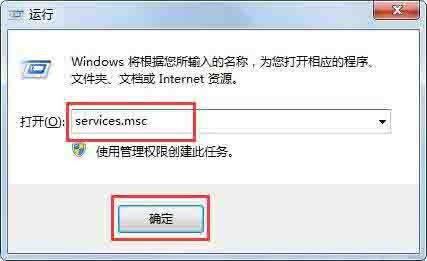
2. 그림과 같이 인쇄 스풀러 서비스를 찾습니다. 사진에서:

3. 인쇄 서비스 → 속성 → 일반 → 시작 유형 → 자동 → 시작 → 그림과 같이 확인:
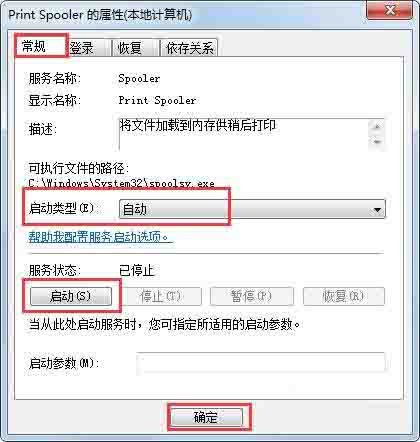
4. 여전히 충돌이 발생하는 경우 → 관련 서비스가 있는지 확인하세요. 이미 활성화되어 있습니까? 켜져 있지 않은 경우 마우스 오른쪽 버튼을 클릭하여 시작합니다(시작 모드 → 자동). 방법은 그림과 동일합니다.
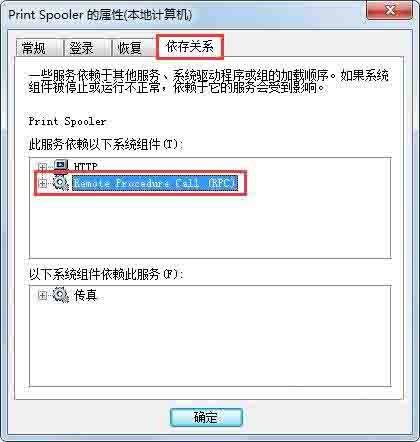
5. 켜는 명령, 시작 → 모든 프로그램 → 보조프로그램 → 명령 프롬프트 마우스 오른쪽 버튼 클릭 → 관리자 권한으로 입력 그림과 같이 ID로 실행:
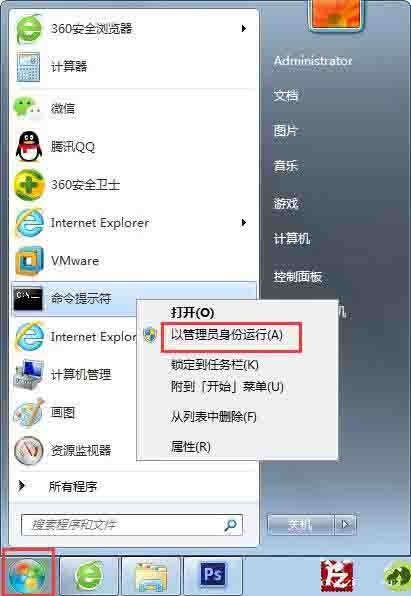
6 명령 프롬프트 창에서 실행:
서비스 명령, Enter(Enter 키)를 눌러 명령 실행: net start Spooler
서비스 명령을 닫고 Enter(Enter 키) 명령 실행: 그림과 같이 net stop Spooler:

7. 경우 그래도 작동하지 않으면 레지스트리를 변경하고 운영 체제의 비트 번호와 일치하는 레지스트리 파일을 다운로드하여 가져올 수 있습니다.
8 동시에 시스템 디스크 경로의 동적 링크 파일(winprint.dll, jnwppr.dll)이 올바른지 확인하십시오. 그렇지 않으면 운영 체제와 일치하는 동일한 이름의 파일이 발견되고 덮어쓰임, C:WindowsSystem32spoolprtprocsx64. 그림과 같이:
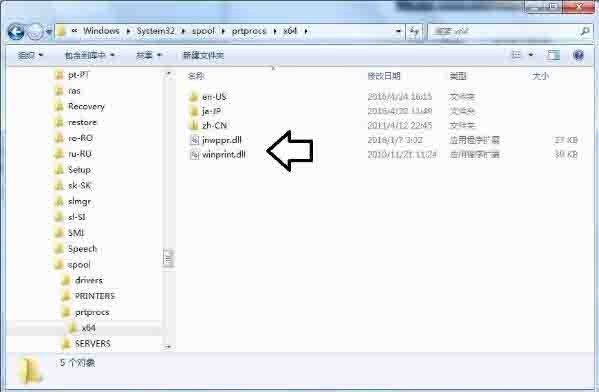
위 내용은 win7 시스템에서 print_spooler를 시작할 수 없는 문제에 대한 해결 방법의 상세 내용입니다. 자세한 내용은 PHP 중국어 웹사이트의 기타 관련 기사를 참조하세요!

